Bandicam Screen Recorder Screen Review & Alternative for Windows and Mac
آیا Bandicam صفحه ضبط کننده خوبی است؟ خوب ، تشخیص اینکه آیا استفاده از Bandicam Screen Recorder در کلمات کوتاه خوب است ، دشوار است. افراد مختلف نظرات مختلفی دارند. چرا 5 دقیقه صرف این مقاله نمی کنید تا نتیجه خود را پیدا کنید؟ می توانید آخرین بررسی Bandicam Screen Recorder را از اینجا دریافت کنید. علاوه بر این ، شما همچنین می توانید بهترین گزینه Bandicam را برای Windows و Mac دریافت کنید. ضبط فیلم و صدا روی صفحه نمایش روی رایانه کاملاً رایگان است. فقط به خواندن ادامه دهید و اطلاعات لازم را بدست آورید.
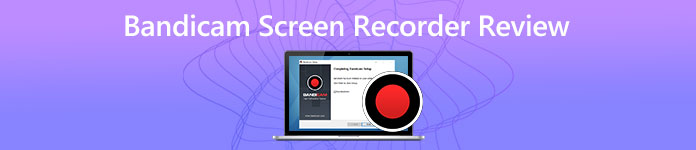
قسمت 1: آیا ضبط کننده صفحه Bandicam ارزش استفاده دارد
Bandicam Screen Recorder قادر است ویدیو، صدا و وب کم را همزمان در ویندوز 10/8/7 ضبط کند. در حین ضبط صفحه می توانید ابزارهای طراحی روی صفحه و سایر فیلترهای پیشرفته را دریافت کنید. با این حال، برخی نظرات منفی کاربران در مورد نرم افزار Bandicam Screen Recorder نیز وجود دارد. در اینجا یک بررسی کامل از Bandicam Screen Recorder برای ویندوز است که می توانید به آن مراجعه کنید.
جوانب مثبت ضبط صفحه Bandicam:
- 1. فیلم را با وضوح حداکثر 3840 × 2160 با حالت ضبط بازی ، ضبط دستگاه و ضبط صفحه ضبط کنید.
- 2. فیلم، صدا، وب کم، صفحه نمایش رایانه شخصی، DirectX و گیم پلی openGL را با فرمت AVI یا MP4 ضبط کنید.
- 3. ضبط فیلم روی صفحه با تمام صفحه یا اندازه سفارشی.
- 4. دستگاه صدای اصلی و وب کم خود را با کیفیت بالا هوشمندانه شناسایی و ضبط کنید.
- 5. عملکرد ضبط صفحه را با رمزگذار H.264 / HEVC شتاب دهنده سخت افزار بهینه کنید.
معایب ضبط صفحه نمایش Bandicam:
- 1. هیچ نسخه رسمی ضبط صفحه نمایش Bandicam برای نسخه Mac وجود ندارد. Bandicam فقط روی ویندوز کار می کند.
- 2. نسخه کامل Bandicam Screen Recorder بدتر از نسخه آزمایشی رایگان آن است.
- 3. رابط کاربری Bandicam Screen Recorder برای کاربران جدید کمی گیج کننده است.
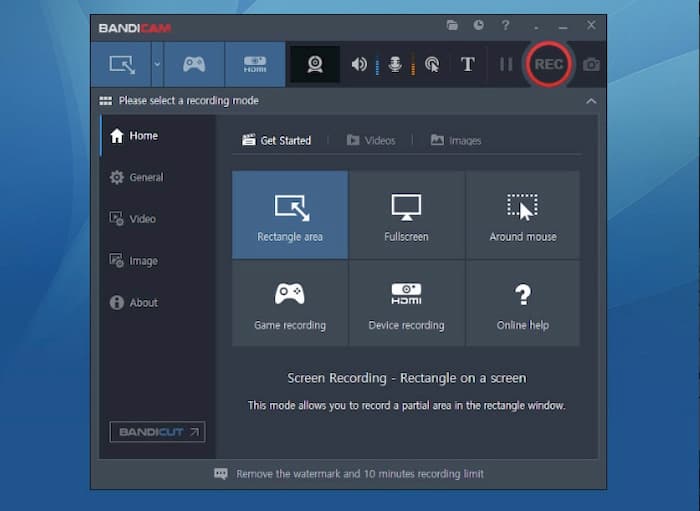
قیمت ضبط صفحه نمایش Bandicam:
Bandicam رایگان است؟ پاسخ منفی است. نسخه رایگان Bandicam Screen Recorder در فیلم خروجی شما یک علامت علامت پیوست کرده است. اگر می خواهید Bandicam Screen Recorder نسخه کامل را بخرید ، برای مجوز 1 رایانه شخصی هزینه $39.95 را پرداخت می کند. در صورت خرید مجوز 2 رایانه شخصی ، می توانید از تخفیف Bandicam 25% بهره مند شوید.
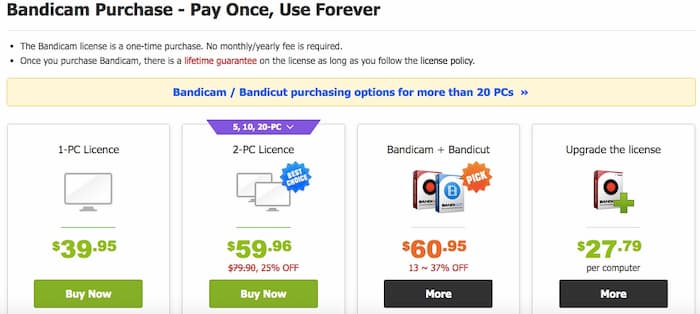
ابزار ضبط صفحه دیگر مانند Snagit Screen Capture اینجا.
قسمت 2: بهترین گزینه رایگان ضبط صفحه نمایش Bandicam رایگان
اگر به دنبال گزینه Bandicam Screen Recorder نیستید ، می توانید نگاهی به آن بیندازید ضبط صفحه نمایش FVC رایگان. برای ضبط صفحه 100% امن و رایگان است. متفاوت از Bandicam Screen Recorder ، می توانید فیلم و صدا را روی رایانه Windows و Mac ضبط کنید. به جای بارگیری یک بسته بزرگ Bandicam Screen Recorder ، می توانید یک لانچر را با چند کیلوبایت بارگیری کنید. پس از آن ، می توانید از گزینه ضبط کننده صفحه نمایش رایگان به جای Bandicam آنلاین استفاده کنید.
- 1. بدون علامت. پس از ضبط ، هیچ علامتی به فیلم شما اضافه نخواهد شد.
- 2. 100% رایگان. بدون هزینه پنهان در کل مراحل ضبط فیلم روی صفحه.
- 3. بدون محدودیت زمانی. میتوانید ویدیوها، گیمپلیها، کنفرانسهای آنلاین و موارد دیگر را برای ساعتها و حتی روزها ضبط کنید.
- 4. آسان برای استفاده. رابط کاربری برای مبتدیان سبک و بصری است.
- 5. هنگام ضبط ، صفحه نمایش را ویرایش کنید. هنگام ضبط می توانید خطوط ، متن ، برجسته ها و حاشیه نویسی های زمان واقعی را اضافه کنید.
- 6. ذخیره در قالب MP4 و WMV. می توانید فیلم روی صفحه را ضبط کرده و با کیفیت بالا در قالب ویدئو MP4 و WMV ذخیره کنید.
مرحله 1: به سایت رسمی FVC Free Screen Recorder در هر مرورگری مراجعه کنید. کلیک شروع به ضبط کنید در رابط اصلی

گام 2: اولین باری که از گزینه آنلاین و رایگان Bandicam Screen Recorder استفاده می کنید ، کلیک کنید دانلود ابتدا پرتاب خود را سریع بارگیری و نصب کنید.

مرحله 3: FVC Launcher Installer را دنبال کنید و مراحل نصب را کامل کنید. فضای ذخیره سازی 778 کیلوبایت در رایانه شما طول می کشد.
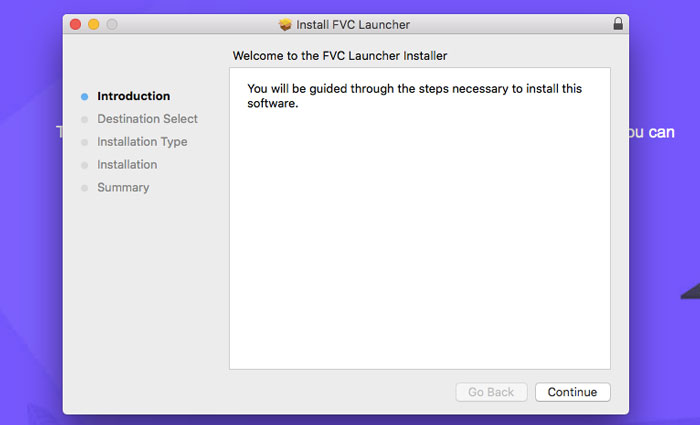
مرحله 4: ضبط کننده صفحه نمایش FVC به صورت خودکار ظاهر می شود. نماد صفحه را باز کنید تا قسمت ضبط صفحه را 1280x720 ، 854x480 و موارد دیگر تنظیم کنید. یا می توانید به جای آن با موس کلیک راست بکشید.

مرحله 5: اگر می خواهید یک صفحه رایانه با صدا ضبط کنید ، می توانید روی کلیک کنید سمعی نماد برای فعال کردن ضبط صدا. اکنون کلیک کنید REC برای شروع ضبط با گزینه رایگان Bandicam.

مرحله 6: وقتی کلیک می کنید متوقف کردن، می توانید فیلم صفحه ضبط شده را به صورت مستقیم در قالب WMV یا MP4 دریافت کنید. اکنون می توانید آن را با گزینه های نزدیک به پایین تغییر نام دهید ، پیش نمایش کنید ، به اشتراک بگذارید و حذف کنید.

قسمت 3: س FAالات متداول صفحه ضبط صفحه Bandicam
آیا ضبط صفحه نمایش Bandicam بی خطر است؟
آره. شما باید Bandicam Screen Recorder را از وب سایت رسمی آن بارگیری کنید. Bandicam غیر مجاز دیگر برای بسته های رایانه ای ممکن است حاوی بدافزار و ویروس باشد.
چه مدت می توانید با Bandicam Screen Recorder بدون ثبت نام ضبط کنید؟
کاربران Bandicam ثبت نشده می توانند در هر فایل صفحه نمایش کامپیوتر را تا 10 دقیقه به صورت رایگان ضبط کنند. برای ضبط نامحدود ویدیوی صفحه ، باید کد ثبت Bandicam Screen Recorder را به روز کنید و دریافت کنید.
آیا نسخه قابل حمل Bandicam Screen Recorder وجود دارد؟
خیر. اگرچه می توانید برخی از لینکهای دانلود قابل حمل Bandicam Screen Recorder را مشاهده کنید ، اما آنها بی خطر نیستند. به جای ضبط کننده صفحه نمایش قابل حمل Bandicam ، به صفحات دیگر هدایت خواهید شد.
همه اینها درمورد بررسی و تغییر نسخه Bandicam Screen Recorder است. می توانید بدانید که نسخه کامل Bandicam Screen Recorder برای شما مناسب است یا خیر. علاوه بر این ، شما می توانید یک ابزار رایگان دیگر برای ضبط صفحه ویندوز و Mac به صورت رایگان و بدون علامت چاپ داشته باشید. ضبط صفحه نمایش رایگان FVC می تواند بهترین گزینه Bandicam رایگان شما باشد. زیرا می توانید صفحه نمایش رایانه خود را با هزینه صفر با خیال راحت و راحت ضبط کنید.



 Video Converter Ultimate
Video Converter Ultimate ضبط صفحه
ضبط صفحه


